реклама
Както повечето операционни системи, вашите Mac се предлага заредени с няколко приложения по подразбиране, които покриват всички видове случаи на използване: работа в офис, сърфиране в интернет, имейл, задачи и todos, карти и навигация, управление на снимки, музика и подкасти и други.
Въпреки че Apple свърши чудесна работа в именуването на тези приложения, все още може да се объркате от това, което правят или дали всъщност имате нужда от някои от тях - и това е вярно, независимо дали сте скорошно преобразуване в Mac или дългогодишен доволен Mac ветеран.
В тази публикация ще разгледаме ВСИЧКИ приложения по подразбиране, които се инсталират с настолната операционна система на Apple, ще обясним какво правят и дали трябва да се интересувате от тях или не. Ако търсите списък с приложения, които не трябва да замествате, разгледайте този списък на най-добрите Mac приложения Най-добрите Mac приложения по подразбиране, които не трябва да заменятеЕто някои от най-добрите, предварително инсталирани, местни Mac приложения, които си струва да използвате. Не ги изхвърляйте, преди да ги опитате! Прочетете още .
Вашите основни приложения на Mac
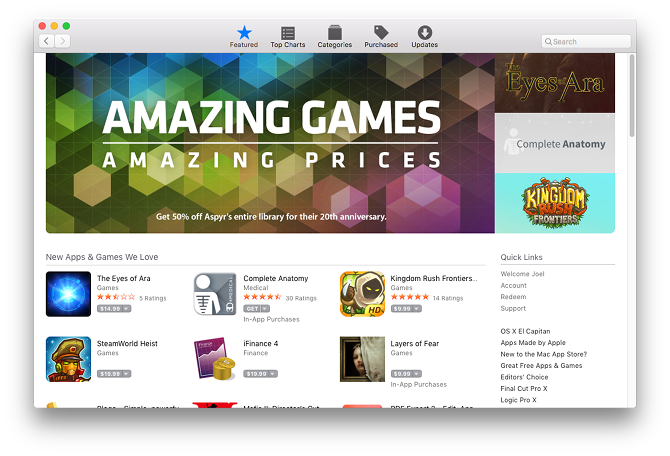
App Store.app (полезно): App Store е един метод за инсталиране на нови приложения във вашата система, но дори и никога да не го използвате поради тази причина тя все още има важна цел: поддържане на цикъла за актуализиране на El Capitan себе си.
Automator.app (Много полезно): Това приложение предоставя начин да автоматизирате стотици различни системни действия, които можете да комбинирате и използвате за изпълнение на сложни задачи без познания за програмиране или скриптове. Имате ли нужда от него? Не точно. Трябва ли да го научите? Абсолютно.
Calculator.app (полезно): Аз лично използвам това приложение ежедневно, независимо дали да актуализирам личните си бюджети, изчисляват прогнозни данъчни плащанияили просто зареждам каквото и да е от менталната математика, което в момента не ми се иска да правя - но често е по-бързо да вместо това използвайте функцията за незабавна математика на Spotlight.
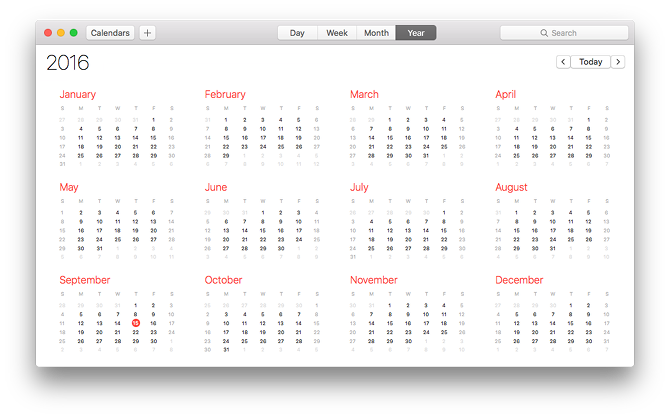
Calendar.app (Много полезно): Това приложение е чист и ефикасен начин за управление на ежедневните ви задачи. Може да не е най-модерното приложение за календар, но това е повече от достатъчно за повечето потребители, които не са, да речем, управляват малък бизнес. Синхронизира с iCloud.
Chess.app (не е полезно): Защо Chess е системно приложение в Mac? Освен това защо Apple смята, че е необходимо защити го със защита на целостта на системата Как да деактивирате защитата на целостта на системата (и защо не трябва)Има повече причини да оставите защитата на системната цялост на macOS, отколкото да я изключите, но изключването й е лесно. Прочетете още ? Но се отклонявам. Шахът е просто директно приложение за шах само в офлайн.
Contacts.app (полезно): Това приложение по същество е дигитален Rolodex, който съхранява информация за контакт на вашите приятели, членове на семейството и познати. Той се синхронизира с iCloud, което позволява информацията да се използва в други приложения на iCloud като Mail.
Dashboard.app (полезно): Таблото за управление осигурява централен екран, който можете да зареждате с джаджи. Джаджа е като интерактивно „мини-приложение“, което се намира само на таблото за управление, като зрител на календар или прогноза за времето. И да, можете да инсталирате джаджи на трети страни, ако искате.
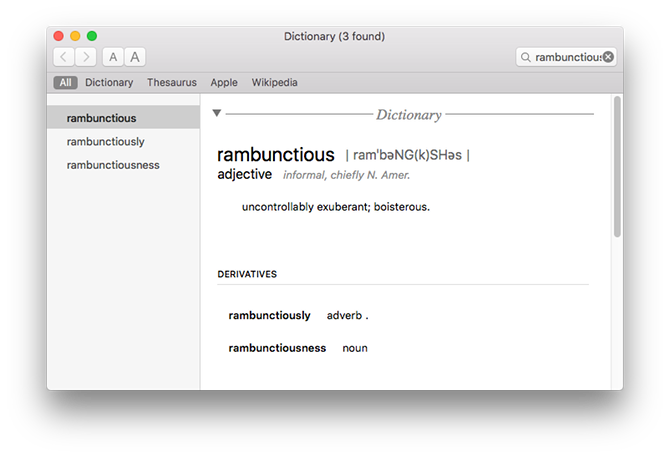
Dictionary.app (полезно): Просто, но потенциално полезно приложение, ако някога се нуждаете от достъп до речник, тезаурус или Уикипедия. Предоставен от речника на американския писател в Ню Оксфорд и речник на американския писател на Оксфорд. Аз лично никога не го използвам.
DVD Player.app (не е полезно): Това приложение може да бъде остаряло. Съвременните Macbooks, iMacs и други устройства на Apple вече не са оборудвани с DVD устройства, така че DVD Player е полезен само ако имате нещо като външно DVD устройство. Освен това приложения като VLC така или иначе могат да се справят с възпроизвеждането на DVD.
FaceTime.app (полезно): FaceTime е основно версията на Apple на по-рационализиран Skype: можете да инициирате и получавате както аудио разговори, така и видео разговори с други потребители на FaceTime. За съжаление това означава, че можете да използвате това само между устройства на Apple. Ако имате приятели или семейство в Windows или Android, ще ви трябват Skype, Google Hangouts и т.н.
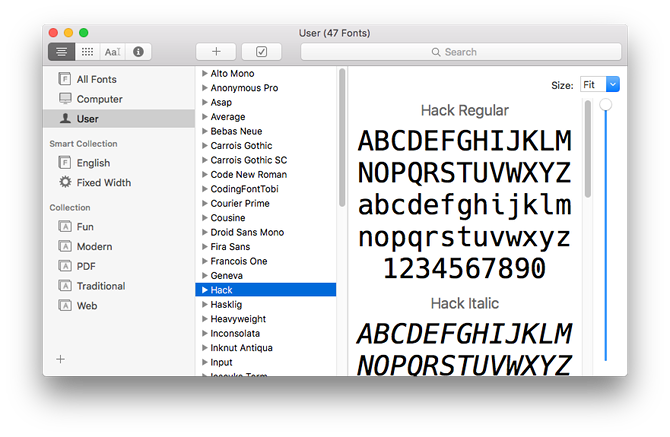
Шрифт Book.app (Много полезен): За разлика от Windows или Linux, Mac се предлага с вградена програма за управление на шрифтове, която го прави лесно за инсталиране, визуализация и изтриване на семейства от шрифтове от вашата система. Харесва ми, защото съм голям изрод на шрифтове и Font Book може да отдели системните шрифтове от шрифтовете, инсталирани от потребителя, като по-лесно ще разбера какво съм инсталирал.
Game Center.app (не е полезно): Game Center е предназначен да бъде централна зона, където можете да намерите игри, както за едно, така и за много играчи, за да играете самостоятелно или с приятели. Той изисква вашия Apple ID като вход. За съжаление няма много игри, а съществуващите не са забележителни. За игри с Mac App Store Apple принуждава разработчиците да използвайте Game Center за мултиплейър Как се използва (и деактивира) Център за игри на Mac и iOSИгралния център на Apple се стреми да превърне играта на мобилни игри отново в социална активност, но използването на услугата вече не е толкова просто. Прочетете още .
GarageBand.app (полезно): Просто и интуитивно музикално студио, с което можете да използвате създавайте цикли, музика или дори подкасти Как да използвате GarageBand: Ръководство стъпка по стъпкаGarageBand е мощен софтуер за запис и редактиране на аудио за Mac, но да започнете е трудно. Този урок ще ви покаже как да използвате GarageBand. Прочетете още . Много нови музиканти използват това като стъпка към по-сложни приложения като Logic Pro X, и това е така толкова полезно, че само това приложение е една от причините някои потребители на Windows да се преобразуват в Mac на първо място място.
iBooks.app (полезно): iBooks е като iTunes за електронни книги. Той се предлага с вграден магазин, в който можете да закупите хиляди заглавия (включително скорошни главни издания) или да импортирате свои, ако имате електронни книги в системата си. Основно го използвам като четец на електронни книги и мениджър - и ми харесва, защото е едновременно просто и красиво. Поддържа както EPUB, така и PDF формати.
iMovie.app (Полезно): Един прост и интуитивен редактор на филми, който можете почти да мислите като „GarageBand за филми“. Можете да импортирате сурови клипове и изображения, да ги редактирате заедно и да полирате с текст, музика и основни ефекти след обработката. Ще се изненадате колко видеоклипове в YouTube са направени с помощта на iMovie!
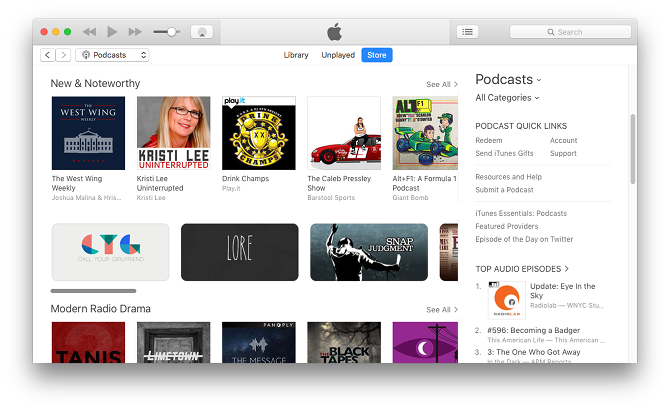
iTunes.app (полезно): Всички знаят за iTunes - дори и тези, които никога не са докосвали Mac в живота си! С течение на годините той се е превърнал в един вид мултимедиен мениджър за музика, филми, телевизионни предавания и iOS устройства. но го използвам предимно за управление и слушане на подкасти. За музика и други форми на медия предпочитам използвайки алтернатива iTunes Алтернативи на iTunes: 5 най-добри безплатни музикални плейъри за macOSОсвен ако нямате друг избор освен да използвате iTunes, трябва да помислите да преминете към една от тези iTunes алтернативи за Mac. Прочетете още защото iTunes е подут и понякога може да бъде бавен.
Image Capture.app (не е полезно): Ако към вашия компютър е свързан скенер или камера, можете да използвате Image Capture за заснемане на изображения. Някои по-стари цифрови фотоапарати може да разчитат на приложение като Image Capture да импортира директно от устройството, но повечето вече имат Wi-Fi споделяне (или можете просто да пуснете SD картата във вашия четец).
Keynote.app (полезно): Основната информация е отговорът на Apple на Microsoft PowerPoint. С него можете да създавате всякакви интересни презентации, вариращи от прости и елегантни до сложни и усъвършенствани, особено след като сте го направили научих няколко трика на търговията 10 съвета и трикове за невероятни презентации на основни бележки на MacАко използвате Keynote на Mac, трябва да знаете тези основни съвети и трикове, за да изпъкнат вашите презентации Keynote. Прочетете още . Той може да импортира и експортира във формати на PowerPoint, така че няма нужда да се притеснявате за съвместимост.
Launchpad.app (не е полезно): Стартовият панел беше добавен като начин за обединяване на опита между iOS и Mac, но не съм сигурен, че това е необходимо. Основната му функция е да ви помогне да намерите и стартирате приложения, но Spotlight може да направи същото (и Прожекторът е обективно по-добър във всеки начин, особено защото може да намери изгубени файлове в a сърдечен пулс). Можете да получите достъп до стартовия панел, като натиснете F4 или прищипвате с четири или повече пръста на тракпада.
Mail.app (полезно): Приложението по подразбиране за работа с имейл акаунти и пощенски кутии. Всъщност е много добре, ако ме питате, но аз не го използвам, защото има няколко интерфейса, които не ми харесват. Вместо това използвам Пощенска кутия като алтернативен пощенски клиент, но много хора използват Mail и го обичат.
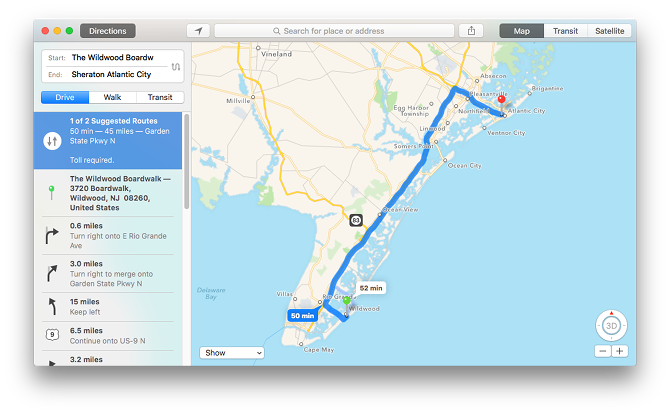
Maps.app (полезно): За да бъда честен, аз наистина харесвам Maps, защото интерфейсът е прав, без да е примитивен, а анимациите са гладки. Можете също да изпращате упътвания направо до вашия iPhone или iPad чрез бутона Share, което е хубаво. За съжаление все още е не е толкова добър, колкото Google Maps 13 съвета на Google Maps за по-интелигентна навигация на вашия iPhoneGoogle Maps е "инструмент за комуникация" сега. Нека да разгледаме предимствата - някои нови и някои стари - които могат да ни помогнат да осмислим света около нас. Прочетете още .
Messages.app (полезно): Съобщенията ви позволяват да изпращате и получавате неограничени текстови съобщения с други потребители на iMessage, като тези съобщения могат да включват снимки, аудиоклипове и други видове файлове. Най-полезно е, ако имате много приятели на фен на Apple, но можете да го накарате да работи с Jabber и няколко други протоколи за IM, ако искате.
Mission Control.app (Много полезно): Когато активирате контрола на мисията, всичко „намалява“, за да можете да виждате всичките си активни приложения наведнъж. Това прави наистина лесно да превключвате от едно приложение към друго без команда + разделичка куп пъти, особено ако имате отворени десет или повече приложения. Той също е чудесен за управление на множество виртуални настолни компютри Как да използвате няколко десктопа в Mac OS XНяколко десктопа първоначално бяха добавени на настолната операционна система на Apple през 2009 г., но голям брой потребители все още са изненадани, когато откриват, че функцията изобщо съществува. Прочетете още , което всеки потребител на Mac трябва да прави.
Notes.app (полезно): Въпреки че Evernote и OneNote са тези два царуващи царе на цифрово записване Evernote vs. OneNote: Кое приложение за отбелязване е подходящо за вас?Evernote и OneNote са невероятни приложения за водене на бележки. Трудно е да изберете между двете. Сравнихме всичко - от интерфейс до организация на ноти, за да ви помогнем да изберете. Какво работи най-добре за вас? Прочетете още , Apple Notes наваксва. Той се интегрира с iCloud, така че е най-добрият вариант, ако използвате както Mac, така и iOS, в противен случай може да искате да се придържате към по-кросплатформена опция. Ако все пак използвате Note, овладейте тези съвети за максимална производителност 10 съвета, за да извлечете максимума от Apple Notes за OS XПреминахте ли към значително подобреното приложение на Notes на Apple? Ето няколко съвета за подобряване на работния процес. Прочетете още .
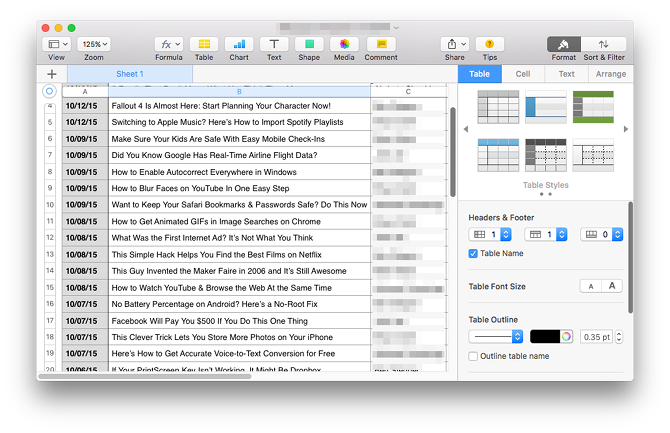
Numbers.app (полезно): Точно както Keynote е Apple версията на PowerPoint, Numbers е версията на Apple на Excel. Жалко е, че Apple избра да го кръсти по този начин - самото приложение е страхотно, но името е неясно, особено когато търсите съвети за Numbers онлайн. Ако вършите много работа с електронни таблици, ще го използвате много.
Pages.app (полезно): Ето отговора на Apple на Microsoft Word и тенденцията е вярна тук: проста, ясна, но никъде не толкова богата на функции. Това е фантастично за получаване на думи на страница - и това е повече от достатъчно за повечето - но ако се нуждаете от пълноцветен текстов процесор, може да искате вместо това изберете една от тези платени алтернативи 5 Mac Word процесори, за да ви помогнат да напишете тази книга за колежаНамирането на източници за цитиране е лесно. Планирането на хартия е лесно. Да седнеш и да пишеш нещата? Много по-трудно - направете си услуга и вземете подходящия инструмент за работата. Прочетете още .
Photo Booth.app (полезно): Трябва ли да направите снимка или видеоклип на себе си? Photo Booth може да направи това, като използва вградената камера на вашия Mac или външно свързана камера в три режима: единична снимка, четири бързи снимки или видеоклип. Можете също така да добавите над 20 различни ефекта, ако искате да се забавлявате.
Photos.app (полезно): Централна библиотека, която улеснява организирането и управлението на вашите снимки и видеоклипове. Няма да прави снимки или видеоклипове (използвайте Photo Booth за това), но е чудесно за съхраняване на албуми и създаване на „проекти“ като слайдшоу, отпечатъци, картички и т.н. Той дори може да редактира RAW файлове, но все пак сериозните фотографи трябва да обмислят използването на Lightroom.
Preview.app (Много полезно): Ако преглеждате много изображения или редовно четете PDF документи, тогава се подгответе да използвате Preview често. Той може да обработва и други типове файлове, включително суров изход на камерата Най-добрите безплатни RAW изображения процесори за Mac OS XPhotoshop е скъп и макар че мнозина се радват да раздават месечна такса за преработената система Creative Cloud на Adobe, други винаги ще се обърнат първо към безплатния софтуер. Едно е сигурно: ако сте ... Прочетете още , PowerPoint презентации и PSD Photoshop. Обърнете внимание, че има някои готини визуални трикове, които трябва да овладеете 10 съвета, които трябва да знаете за прегледа на Mac Прочетете още (като разделяне и сливане на PDF файлове).
QuickTime Player.app (полезно): Не само това е видео плейърът по подразбиране за Mac, QuickTime Player се предлага с много други полезни функционалност, включително възможност за запис на аудио, запис на вашия екран, сплитане на видеоклипове и качване в YouTube. Той също е един от най-добрите приложения за видео конвертор за macOS.
Reminders.app (полезно): Може да си мислите, че напомнянията е приложение за аларма - което не е невярно, тъй като има функционалност на алармата - но всъщност е приложение за списък със задачи. Създайте множество списъци с няколко елемента във всеки списък, след което задайте аларми за отделни елементи, ако желаете (според времето или когато въведете местоположение Как да настроите сигнали за местоположение в напомняния за iPhoneЗадайте предупреждения въз основа на местоположението чрез приложението iOS Reminders и никога не забравяйте да купувате хляб или да вземете пакет отново. Прочетете още ). Той се синхронизира с iOS устройства чрез iCloud, може да се използва и за повтарящи се сигнали.
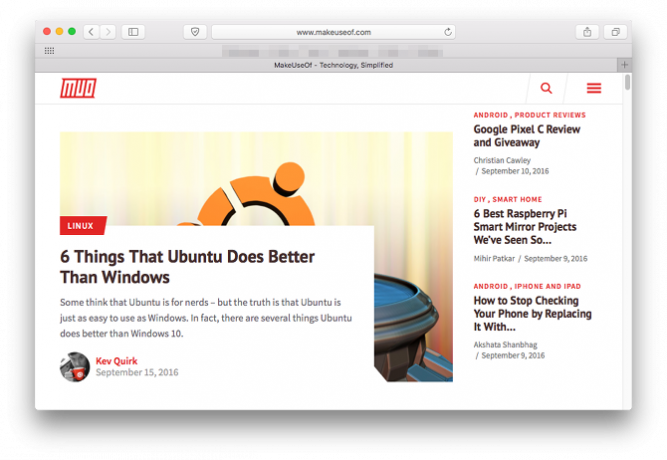
Safari.app (Много полезен): Safari е прозорецът на Mac към интернет. Много хора препоръчват избиране на Chrome над Safari Safari vs. Chrome на OS X: Кой браузър е подходящ за вас?Chrome или Safari? Това не е ясен отговор. Истината е, че лоялността към марката е контрапродуктивна. Трябва редовно да преразглеждате опциите си, за да видите дали може би има нещо по-добро. Прочетете още , но има няколко добри причини защо не трябва да използвате Chrome на Mac Safari vs. Chrome за Mac: 9 причини не трябва да използвате ChromeМежду Safari и Chrome на Mac, Safari е ясният победител. Ето защо трябва да избягвате използването на Google Chrome на Mac. Прочетете още . Що се отнася до мен, въпреки че съм голям фен на Opera той има недостатъци в сравнение с други браузъри Кой браузър е най-добър? Edge vs. Chrome vs. Opera vs. FirefoxБраузърът, който използвате в момента, може да не е най-добрият за вас. Арената на браузъра се променя толкова често, че вашите заключения от сравнения, направени миналата година, може да са напълно погрешни тази година. Прочетете още .
Stickies.app (не е полезно): Stickies ви позволява да създавате и поддържате „лепкави бележки“, които седят на вашия работен плот. Тази концепция беше наистина популярна в началото на 2000-те, но сега, когато имаме специални приложения за бележки като Evernote и неговите алтернативи Най-добрите алтернативи на Evernote, от които се нуждаете днесНеотдавнашното увеличение на цените и ограничаването на две устройства за безплатен план на Evernote наруши ли вашият работен процес на бележки? След това е време да разгледаме още няколко от най-добрите алтернативи на Evernote. Прочетете още както и напомнянията, базирани на смартфони, Stickies е малко повече от ненужно струпване.
TextEdit.app (не е полезно): Въпреки че често се описва като „текстов процесор“, TextEdit е по-скоро като Notepad, отколкото Word - и за просто редактиране на текст, има толкова много по-добри и по-мощни алтернативи, че никой не трябва да използва TextEdit вече. Моят редактор по избор? Visual Studio Code или Sublime Text.
Time Machine.app (Много полезно): Знанието как да използвате Time Machine е ЗАДЪЛЖИТЕЛНО за всички и всички потребители на Mac. Това приложение улеснява миграцията на личните ви данни към нова инсталация на Mac или тя може да възстанови системата ви до предишна точка 3 начина за възстановяване на данни от архивирането на машина на времетоЕто няколко метода как да възстановите вашия Mac с помощта на Time Machine, включително какво да направите за „търсене на резервни копия на машината на времето“. Прочетете още ако нещо някога се обърка катастрофално. И е още по-лесно да се използва с тези инструменти за архивиране на данни на трети страни 5 локални Mac резервни решения, които не са машина на времетоИма много опции за архивиране на Mac и много от тях имат функции, с които приложението за архивиране по подразбиране на Apple просто не може да се конкурира. Прочетете още .
Поглед вътре в папката на комуналните услуги
Подпапката "Помощни програми" в папката "Приложения" съдържа шест системни помощни програми, които могат или може да не ви е полезен ежедневно, но вероятно ще ви бъде полезен в един или друг момент.
Activity Monitor.app: Подобно на Task Manager в Windows, но повече в дълбочина. Преглед на всичко от използването на процесора на процес до общата наличност на RAM паметта, от енергийното въздействие на процес до цялостната мрежова активност. Той е един от най-важните вградени системни програми 9 Полезни вградени Mac OS X помощни програми, които вероятно никога не сте използвалиВъпреки че не сте принудени да се запознаете с тях, в Mac OS X има няколко полезни помощни програми. Прочетете още .
AirPort Utility.app: Използва се за настройка и управление на базови станции на AirPort (AirPort Express, AirPort Extreme и AirPort Time Capsule), които са в основата на собствената линия на Wi-Fi карти и рутери на Apple.
Audio MIDI Setup.app: Настройте и управлявайте аудио устройства във вашата система.

Bluetooth File Exchange.app: Настройте и управлявайте Bluetooth връзки с съвместими устройства наблизо.
Boot Camp Assistant.app: Настройте и управлявайте конфигурация с двойно зареждане, което позволява на системата ви да се зарежда или в Mac или Windows. Това е предпочитаният метод за получаване на Windows на вашата система 3 начина за стартиране на Windows на вашия MacЧудите се как да получите Windows на вашия Mac? Ето как да стартирате Windows с Boot Camp, виртуализация и Windows To Go. Прочетете още .
ColorSync Utility.app: Предоставя по-фини контроли върху цветния дисплей и цветните профили на вашата система. Ако цветовете ви изглеждат и сте сигурни, че не е така причинено от приложение за промяна на цветовете като F.lux Могат ли F.lux и нощната смяна наистина да подобрят навиците ви на сън?Прекомерната употреба на компютри, таблети и смартфони може да доведе до влошено качество на съня - но приложения като F.lux и Night Shift наистина противодействат на тези ефекти? Науката е доста ясна по този въпрос. Прочетете още , тогава може да искате да се позабавлявате с него.
Console.app: Инструмент, който ви позволява да преглеждате различни системни дневници и отчети за диагностика. Много полезен за намиране и отстраняване на грешки в системата, след като се научите как да го използвате.
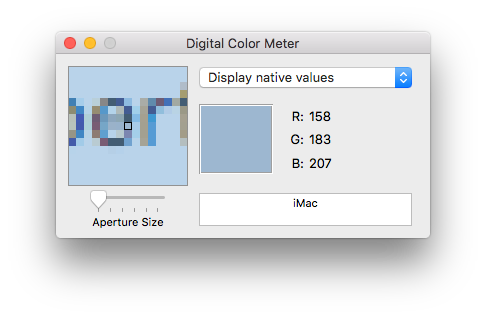
Цифров цветен метър.app: Изискана помощна програма, която показва стойността на цвета на всеки пиксел на вашия екран. Стойностите на цветовете дори могат да се показват в други формати като Adobe RGB.
Disk Utility.app: Инструмент, който ви дава основна информация и контрол върху дисковите ви устройства. Това е препоръчителният начин за изтриване на дискови устройства, включително USB и външни устройства.
Grab.app: Прави снимки на екрана. Макар че вече не е толкова полезно, защото Mac има клавишни комбинации за цялата система на екрана Как да вземете екранни снимки на Mac: Съвети, инструменти и трикове, които трябва да знаетеТрябва да направите екранна снимка на вашия Mac? Ето най-добрите преки пътища, съвети и приложения за екранни снимки на macOS. Прочетете още , Grab наистина е полезен за опцията „Временна екранна снимка“, която има 10-секундно закъснение.
Grapher.app: Въведете едно или повече математически уравнения и Графър ще ги графира за вас.
Keychain Access.app: Мениджър на пароли които се синхронизират с iCloud iCloud Drive не се синхронизира? Как да разрешите проблеми със синхронизацията на iCloudАко имате проблеми с iCloud Drive, не се отчайвайте. Ето как да разрешите проблеми със синхронизирането на iCloud и да го накарате да работи отново. Прочетете още . Може да се използва за незабавно влизане в уебсайтове, Wi-Fi мрежи, социални акаунти и др. И тъй като не е нужно да помните паролите си повече, те могат да бъдат дълги и трудни - което по-добре защитава вашите акаунти от хакери 5 най-добри алтернативи на LastPass за управление на вашите паролиМного хора смятат LastPass за краля на мениджърите на пароли; той е пълен с функции и може да се похвали с повече потребители от всички свои конкуренти - но далеч не е единствената опция! Прочетете още .
Помощник по миграция.app: Бърз съветник за мигриране на личните ви данни към текущата ви система, или от друг Mac, друг компютър, друго устройство или архивиране на Time Machine.
Script Editor.app: Позволява ви да създавате AppleScript скриптове, които могат да изпълняват сложни задачи с приложения на вашата система или самата система. Често се използва за автоматизация на задачи, тъй като е по-мощен (но също така и по-усъвършенстван) от Automator.
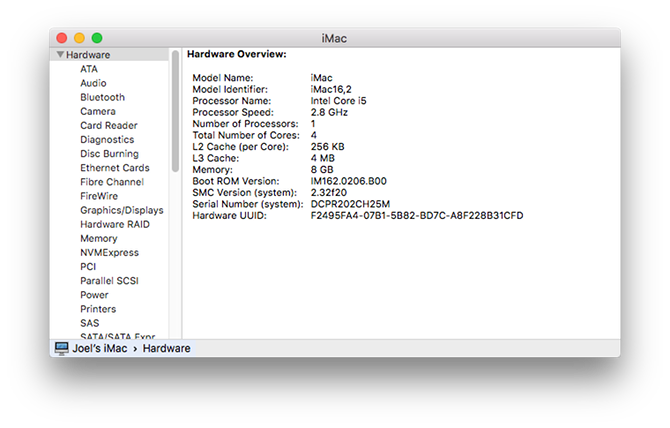
System Information.app: Предоставя информация на дълбоко ниво, включваща хардуера, софтуера и мрежата на вашата система. Например, ако искате да знаете номера на произведената част на вашите RAM модули, това е мястото, на което ще погледнете.
Terminal.app: Утилита за команден ред за Mac. Започвайки с OS X 10.3, обвивката по подразбиране е Bash - това означава, че опитът на командния ред между нова инсталация на Mac и Ubuntu е почти идентичен. За пълен контрол на вашата система се препоръчва изучаването на командния ред.
VoiceOver Utility.app: Инструмент за четене на екрани за потребители с увредено зрение.
Дано този преглед помага на новодошлите в Mac! Кои приложения за Mac по подразбиране използвате постоянно? Кои от тях никога не използвате? Споделете с нас в коментар по-долу и ако имате някакви въпроси, не се колебайте да попитате!
Джоел Лий има B.S. в областта на компютърните науки и над шест години професионален опит в писането. Той е главен редактор на MakeUseOf.

